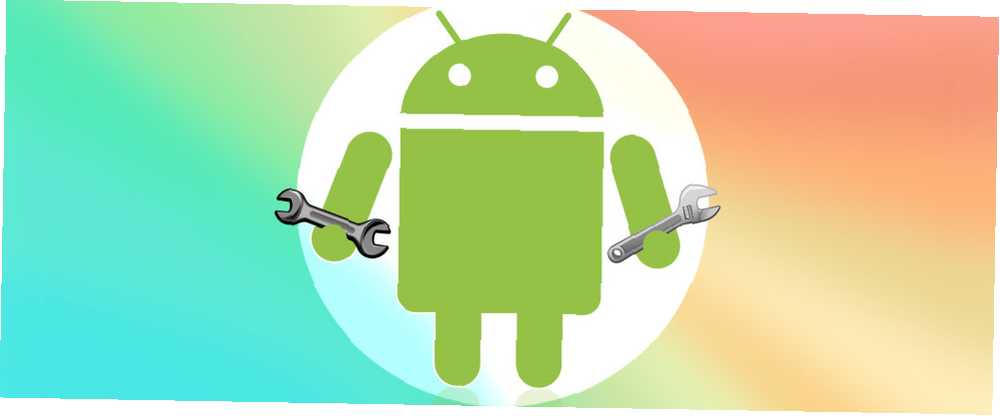
Michael Cain
0
4792
1086
Masz problemy z Androidem? Android oferuje dużą niezawodność, stabilność i ochronę przed złośliwym oprogramowaniem - ale czasem będziesz mieć problemy.
Na szczęście użytkownicy mogą poprawić 99% awarii za pomocą kilku prostych wskazówek. Oto krótki przegląd niektórych z najczęstszych problemów, które napotkaliśmy i zgłoszono, a także sposoby ich rozwiązania.
1. Awaria sklepu Google Play
Jeśli Google Play ulegnie awarii po uruchomieniu, możesz mieć uszkodzoną pamięć podręczną. W większości przypadków po prostu wyczyszczenie pamięci podręcznej rozwiązuje problem. Większość wersji Androida używa zasadniczo tych samych kroków. Iść do:
- Ustawienia
- Aplikacje
- Przesuń w prawo, aby znaleźć “wszystko” patka
- Znajdź Sklep Google Play i wyczyść pamięć podręczną i dane
- Uruchom ponownie telefon
Jeśli to się nie powiedzie, możesz spróbować wyczyścić dane i / lub pamięć podręczną dla następujących usług:
- Usługi Google Play
- Google Services Framework
Pamiętaj, aby ponownie uruchomić urządzenie po wykonaniu czyszczenia.
2. Niewystarczająca ilość miejsca na urządzeniu
Android przydziela naprawiony miejsce do przechowywania aplikacji. Użytkownicy nie mogą go rozwinąć. Możesz więc napotkać ten błąd, nawet jeśli urządzenie wskazuje dużą ilość pozostałej pojemności.
Najłatwiejszym sposobem na zwolnienie miejsca jest rozpoczęcie odinstalowywania aplikacji. Jeśli jednak korzystasz z aplikacji muzycznych, takich jak Spotify, możesz nie być w stanie znaleźć miejsca przechowywania plików. Najszybszym sposobem na zwolnienie miejsca jest użycie aplikacji takiej jak CCleaner. Jeśli chcesz uzyskać wizualny obraz tego, dokąd zmierza cała twoja pamięć, spróbuj użyć DiskUsage. Będzie wizualnie wyświetlać lokalizacje i rozmiar plików.
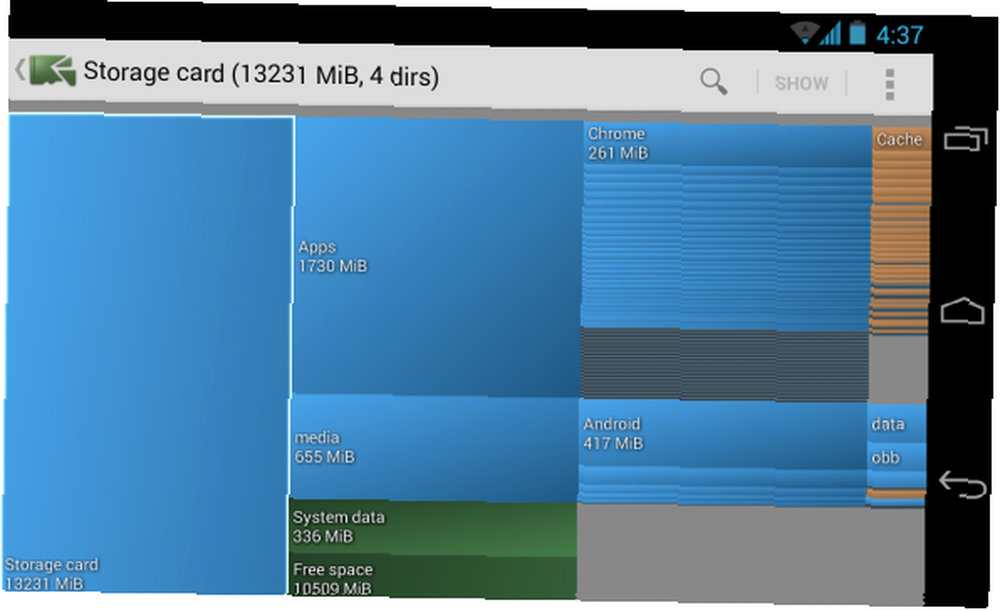
Innym rozwiązaniem jest wyczyszczenie partycji pamięci podręcznej i wyczyszczenie danych na Androidzie Jak wyczyścić partycję pamięci podręcznej i Wyczyść dane na Androidzie Jak wyczyścić partycję pamięci podręcznej i Wyczyść dane na Androidzie Możesz wyczyścić dane i wyczyścić pamięć podręczną na podstawie aplikacji na Androida, ale co czy to dokładnie znaczy? A kiedy powinieneś użyć każdego z nich? , Oto jak:
3. Sklep Google Play nie pobiera aplikacji
Czasami Google Play nie instaluje aplikacji. Istnieją dwa rodzaje popularnych poprawek. Pierwszym z nich jest wyczyszczenie pamięci podręcznej Google Play. Drugim jest usunięcie historii Google Play.
Wyczyść pamięć podręczną Google Play
Z mojego doświadczenia wynika, że najlepiej jest wyczyścić pamięć podręczną Google Play. Iść do:
- Ustawienia
- Aplikacje
- Przesuń w prawo, aby znaleźć “wszystko” patka
- Znajdź Sklep Google Play i wyczyść pamięć podręczną i dane
- Uruchom ponownie telefon
Wyczyść historię Google Play
Jestem sceptycznie nastawiony do tej poprawki. Jednak dla tych, którzy są zdesperowani, spróbuj. Oto jak:
- Otwórz sklep Google Play.
- Przejdź do ustawień.
- Wybierz Wyczyść historię.
Oto wideo:
4. Jak ponownie zainstalować sklep Google Play
Nie można odinstalować sklepu Google Play bez dostępu do konta roota (co to jest dostęp do roota na Androidzie? Kompletny przewodnik po rootowaniu telefonu lub tabletu z Androidem Kompletny przewodnik po rootowaniu telefonu lub tabletu z Androidem Chcesz zrootować urządzenie z Androidem? wszystko co musisz wiedzieć. ). Większość użytkowników, którzy myślą, że usunęli Google Play, faktycznie ma wyłączone to. Aby ponownie włączyć Sklep Play, przejdź do:
- Ustawienia
- Aplikacje
- Przesuń w prawo i zlokalizuj “wyłączone” patka.
- Następnie zlokalizuj Sklep Google Play. Możesz włączyć go ponownie, dotykając ikony z napisem “możliwy do ponownego włączenia”.
Oto wideo:
5. Jak zainstalować Google Play?
Niektóre zaimportowane tablety i smartfony nie są dostarczane ze Sklepem Google Play. Użytkownicy będą musieli zlokalizować pakiet APK (co to jest plik APK systemu Android?) Ze źródła zewnętrznego, a następnie ręcznie go zainstalować. Przed rozpoczęciem musisz włączyć źródła zewnętrzne. Aby to zrobić, przejdź do:
- Ustawienia
- Bezpieczeństwo
- Następnie zaznacz pole dla “nieznane źródła”
Po sprawdzeniu możesz zainstalować Sklep Play. Oto link do legalnego APK Play Store:
Pobierz Google Play Store
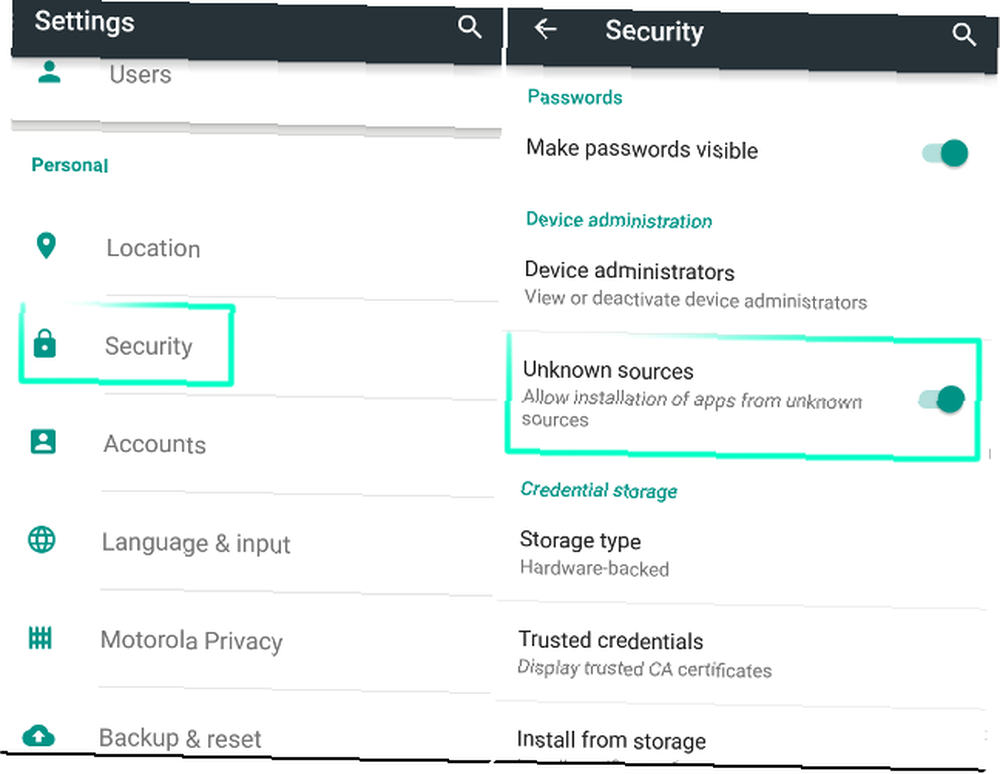
Jeśli to się nie powiedzie, spróbuj obejrzeć ten film:
6. Potrzebuję starszej wersji sklepu Google Play
Czasami najnowsza wersja Google Play nie działa na Twoim urządzeniu. W takim przypadku możesz spróbować zainstalować starszą wersję. Oto post Mirror APK, który zawiera linki do wszystkich głównych wersji Sklepu Play.
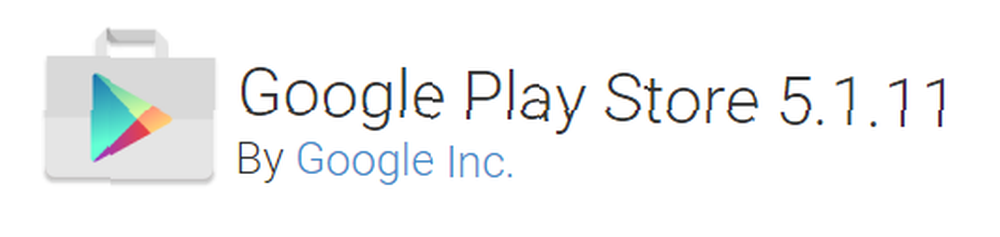
7. Jak zwolnić pamięć na urządzeniu z Androidem?
Pamięć może oznaczać pamięć RAM. System operacyjny Android działa najlepiej z minimalną liczbą zainstalowanych aplikacji. Jest tak, ponieważ niektóre aplikacje lubią działać w tle, nawet jeśli nie używasz aplikacji. Im więcej aplikacji zostanie zainstalowanych, tym bardziej prawdopodobne jest, że niektóre będą działać dziko w tle. Najprostszym rozwiązaniem jest odinstalowanie wszystkich nieistotnych aplikacji.
Nie zalecamy używania programów do zabijania aplikacji Dlaczego programy doładowujące pamięć RAM i narzędzia do zamykania zadań są złe dla systemu Android Dlaczego programy doładowujące pamięć RAM i programy do zabijania zadań są szkodliwe dla systemu Android Na pierwszy rzut oka wzmacniacze pamięci RAM i programy do zabijania zadań brzmią niewiarygodnie, ale ich bliższe spojrzenie pokazuje, że może zamiast tego wyrządzić szkody na twoim telefonie. ponieważ wpłynie to negatywnie na funkcjonalność niektórych aplikacji.
8. Interfejs użytkownika systemu nie działa
Czasami interfejs użytkownika systemu może przestać działać. Jeśli ponowne uruchomienie urządzenia nie rozwiąże problemu, sugeruję wyczyszczenie pamięci podręcznej interfejsu użytkownika systemu. Aby wyczyścić pamięć podręczną, przejdź do:
- Ustawienia
- Aplikacje
- Przesuń w lewo, aby “Wszystko” i wybierz Interfejs systemu
- Następnie wyczyść pamięć podręczną i uruchom ponownie urządzenie
9. Pobieranie nie działa
Czasami pobieranie się nie powiedzie. Android zawiera dedykowanego menedżera pobierania, a jego pamięć podręczna może ulec uszkodzeniu. W takim przypadku wystarczy wyczyścić pamięć podręczną.
Aby wyczyścić pamięć podręczną, przejdź do:
- Ustawienia
- Aplikacje
- Przesuń w prawo do “Wszystko” i wybierz Menedżer pobierania
- Następnie wyczyść pamięć podręczną i uruchom ponownie urządzenie
Możesz także zapoznać się ze szczegółami korzystania z menedżera pobierania Androida i aplikacji, z których możesz korzystać Dlaczego warto korzystać z menedżera pobierania Androida? 3 najlepsze aplikacje do wypróbowania Dlaczego warto skorzystać z Menedżera pobierania Androida? 3 najlepsze aplikacje do wypróbowania Każdy, kto często pobiera pliki na swój telefon z Androidem, potrzebuje aplikacji do pobierania plików. Oto najlepsze do wypróbowania. .
10. Nie mogę znaleźć mojego pliku do pobrania
Android domyślnie przechowuje pobrane pliki w folderze o nazwie “Pobieranie”. Aby zlokalizować katalog pobierania, najpierw zainstaluj menedżera plików, takiego jak ES File Explorer. Zobacz nasz artykuł na temat tego, co sprawia, że ES File Explorer jest tak przydatny. Po zainstalowaniu przejdź do sdcard / Download, a powinieneś zobaczyć pełną listę pobranych plików.
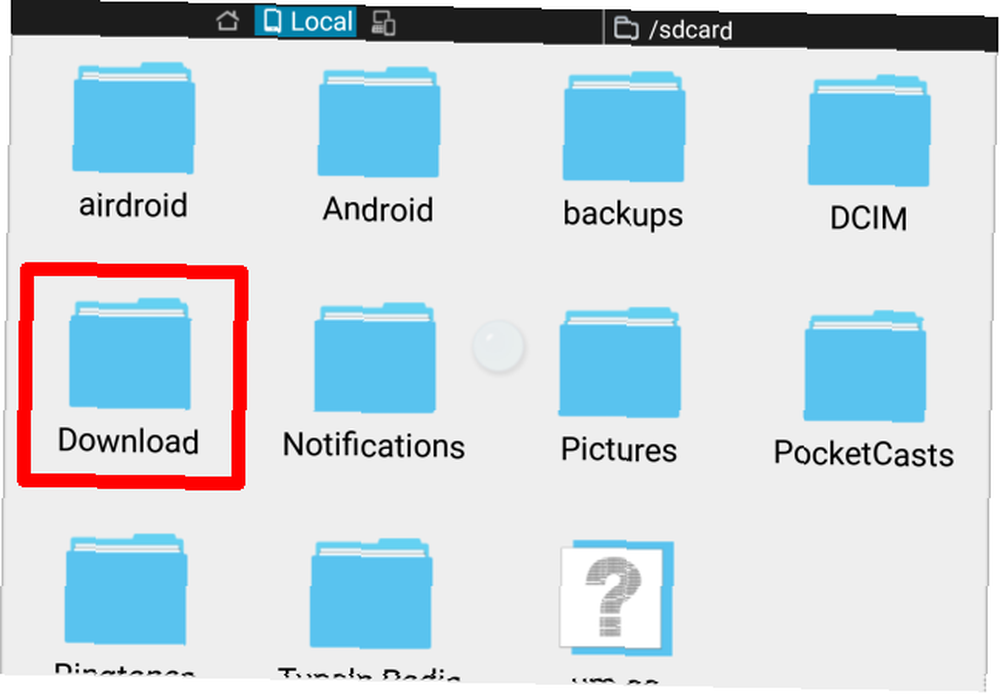
11. Nie mogę odtworzyć pobranego filmu
Spróbuj użyć VLC Player lub MX Player. Działają na prawie każdym pliku, jaki możesz sobie wyobrazić. Czasami filmy w zastrzeżonym formacie nie są odtwarzane. Nie ma realnego rozwiązania tego problemu, poza zainstalowaniem zastrzeżonego odtwarzacza wideo - i rzeczywiście, MX Player jest jednym z naszych ulubionych.
12. Zainstalowałem złośliwe oprogramowanie!
Nigdy nie instaluj pękniętej gry lub aplikacji Pęknięte aplikacje i gry na Androida: Przeczytaj to przed pobraniem Pęknięte aplikacje i gry na Androida: Przeczytaj to przed pobraniem Statystyki nie kłamią: Większość szkodliwych programów dla Androida pochodzi spoza Google Play. Pobieranie pękniętych aplikacji - lub dowolnego rodzaju aplikacji - z podejrzanej strony internetowej lub niewiarygodnego zewnętrznego sklepu z aplikacjami jest najbardziej… - prawdopodobnie zawiera złośliwe oprogramowanie. Ale jeśli masz już złośliwe oprogramowanie, po prostu odinstaluj winowajcę. Jeśli nie masz pewności, która aplikacja powoduje chaos w Twoim telefonie, postępuj zgodnie z naszym przewodnikiem znajdowania i usuwania złośliwego oprogramowania dla systemu Android Jak usunąć wirusa z telefonu Android bez przywracania ustawień fabrycznych Jak usunąć wirusa z telefonu Android bez przywracania ustawień fabrycznych Chcesz usunąć wirusa z telefonu z Androidem? Pokażemy, jak usunąć telefon z wirusa bez przywracania ustawień fabrycznych. .
Spośród trzech sprawdzonych przez nas skanerów złośliwego oprogramowania moim ulubionym jest Lookout. Jest bezpłatny, lekki i przechwytuje wiele złośliwych aplikacji.
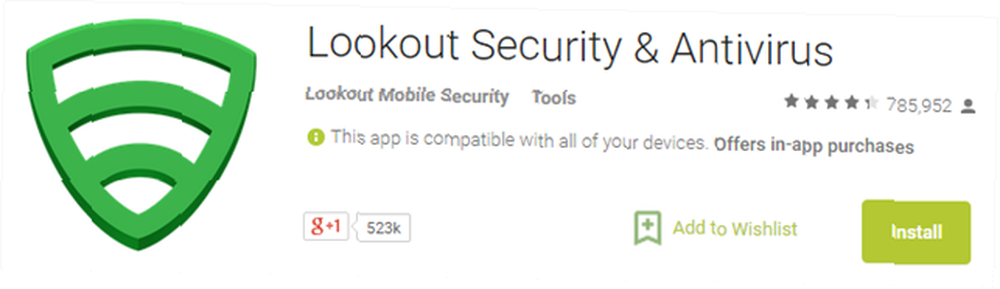
13. Internet nie działa
Największa przyczyna niedziałania mobilnego Internetu: Niepoprawnie skonfigurowane ustawienia APN. Jeśli korzystasz z usługi prepaid / MVNO w celu zapewnienia dostępu do Internetu, prawdopodobnie musisz skonfigurować APN, aby uzyskać mobilną transmisję danych. Jeśli te ustawienia nie są poprawnie skonfigurowane, musisz je ustawić ręcznie.
Napisałem artykuł o ustawieniach APN dla Androida. Co to są ustawienia APN i jak mogą rozwiązać problemy z danymi w telefonie przedpłaconym? Jakie są ustawienia APN i jak mogą rozwiązać problemy z danymi w telefonie na kartę? Jeśli zarejestrujesz się u operatora wirtualnej sieci komórkowej (MVNO), który dzierżawi widmo transmisji od dużych operatorów, może być konieczne skonfigurowanie ustawień APN telefonu. .
14. Nie można połączyć się z siecią Wi-Fi
Możliwe, że to wina twojego routera. Ktoś mógłby napisać książkę o liczbie problemów, jakie powodują sieci WiFi dla użytkowników - najlepszym rozwiązaniem często jest ponowne uruchomienie routera i telefonu.
15. Jak złamać hasło do Androida?
Jeśli ustawiłeś hasło i zapomniałeś go, będziesz musiał przywrócić ustawienia fabryczne z bootloadera. Program ładujący jest środowiskiem przed uruchomieniem, które umożliwia przywrócenie systemu operacyjnego. Istnieją sposoby na złamanie haseł Androida Jak zwrócić zgubiony telefon w czterech łatwych krokach Jak zwrócić zgubiony telefon w czterech łatwych krokach Każdego roku miliony upuszczają swój telefon w nieznane. W USA około 50% utraconych urządzeń jest zwracane ich właścicielom. Reszta zostaje odsprzedana lub ponownie wykorzystana - podczas gdy złodziejstwo może wydawać się przyjazne dla środowiska i… ale nie licz na to.
Najpierw musisz wprowadzić bootloader. Metoda różni się w zależności od modelu telefonu. W przypadku większości modeli można uzyskać dostęp do programu ładującego, całkowicie wyłączając urządzenie. Po wyłączeniu zasilania przytrzymasz przycisk głośności + przycisk zasilania, aż telefon się uruchomi. Po uruchomieniu programu ładującego możesz zresetować urządzenie do ustawień fabrycznych.
OSTRZEŻENIE: jeśli masz niestandardową pamięć ROM, nie rób tego, ponieważ może to uniemożliwić uruchomienie urządzenia.
16. Urządzenie z Androidem ulega awarii podczas uruchamiania
Jeśli telefon już nie uruchamia się, możesz wprowadzić tzw “tryb bezpieczeństwa” - omówiliśmy już tryb awaryjny Androida. Tryb awaryjny umożliwia użytkownikom wyłączenie wszystkich aplikacji startowych, które mogą powodować awarie telefonu. Po uruchomieniu w trybie awaryjnym możesz usunąć źle działającą aplikację.
Pamiętaj, że chociaż sporadyczne awarie aplikacji są nieuniknione, częste awarie aplikacji mogą sygnalizować, że nadszedł czas na uaktualnienie telefonu z Androidem.
17. Urządzenie z Androidem już się nie włącza
Najpierw spróbuj wyjąć baterię. Jeśli nie można wyjąć baterii, przytrzymaj przycisk zasilania przez piętnaście sekund. Jeśli to się nie powiedzie, podłącz urządzenie do źródła zasilania i przytrzymaj przycisk zasilania przez piętnaście sekund. Jeśli to się nie powiedzie, konieczne może być oddanie urządzenia do serwisu lub jego zwrócenie.
Aby uzyskać więcej informacji, mamy cały artykuł na temat tego, co zrobić, jeśli telefon nie chce się włączyć Telefon lub tablet z Androidem nie chce się włączyć? 6 Możliwe poprawki Twój telefon lub tablet z Androidem nie chce się włączyć? 6 Możliwe poprawki Twój telefon się nie włącza? Nie rozpaczaj! Postępuj zgodnie z naszymi sprawdzonymi wskazówkami, aby odzyskać swoje urządzenie z Androidem. .
18. Android nie czyta karty microSD
To się zdarza cały czas. Wolę formatować kartę SD z poziomu Androida. To rozwiązuje tylko część problemów z kartami SD - jeśli jeszcze tego nie próbowałeś, warto spróbować.
Aby sformatować kartę microSD Androida, przejdź do:
- Ustawienia
- Przechowywanie
- Przewiń w dół i wybierz “Sformatuj kartę SD”
- Następnie wybierz “Sformatuj kartę SD” jeszcze raz
Jeśli to się nie powiedzie, musisz podłączyć kartę SD do komputera z czytnikiem kart.

Jeśli po podłączeniu do komputera nie można odczytać plików, konieczne będzie oprogramowanie do odzyskiwania danych. Polecam użyć Kreatora odzyskiwania danych EaseUS. Jest darmowy i skuteczny.
19. Nie można podłączyć Androida do komputera z systemem Windows
Istnieją dwa sposoby (kiedyś były trzy), że Android łączy się z komputerem: Android Debug Bridge (ADB) lub Media Transfer Protocol (MTP). ADB pozwala użytkownikom na interakcję z systemem operacyjnym Android, podczas gdy MTP zezwala jedynie na dostęp do specjalnie wyznaczonych katalogów przechowywania multimediów. ADB zawsze powoduje najwięcej problemów.
Mam pełny artykuł o tym, jak naprawić ADB w systemie Windows Android nie łączy się z systemem Windows przez ADB? Napraw to w trzech łatwych krokach Android nie łączy się z systemem Windows przez ADB? Napraw to w trzech łatwych krokach Masz problem z podłączeniem urządzenia Android do komputera za pomocą ADB? Mamy cię objęte. .
20. Opcja nuklearna
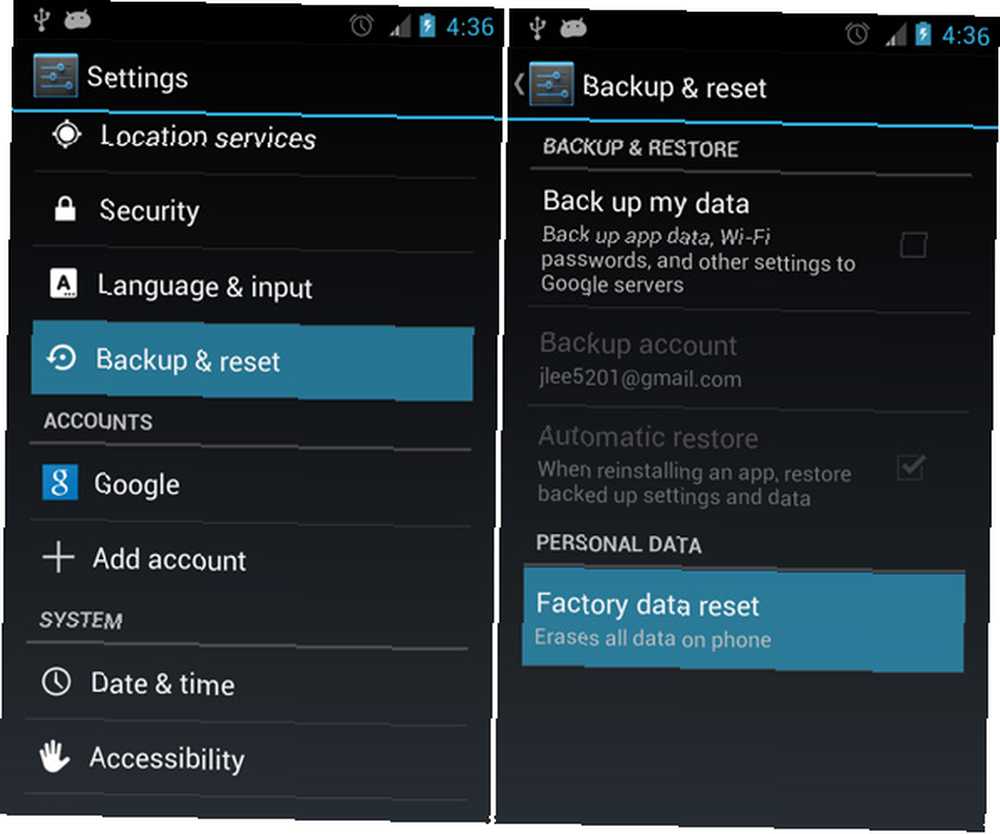
Jeśli wszystko inne zawiedzie, a nawet zwróciłeś się o pomoc do wyszukiwarek, nadal istnieje Android odpowiednik opcji jądrowej: przywrócenie ustawień fabrycznych. Aby przywrócić ustawienia fabryczne, przejdź do:
- Ustawienia
- Reset kopii zapasowej
- Następnie wybierz nastawić w dolnej części okna
Czy rozwiązaliśmy Twój problem z Androidem??
Android jest najsolidniejszym systemem operacyjnym na rynku. Dostępnych jest wiele aplikacji, które pozwalają sprawdzić, czy urządzenie z Androidem działa poprawnie. W porównaniu z Windows jest praktycznie odporny na złośliwe oprogramowanie (chociaż nadal cierpi z powodu szkodliwego oprogramowania, które może również prowadzić do przegrzania smartfona z Androidem). Łatwo jest również naprawić prawie każdą usterkę oprogramowania. Powód: Odzyskiwanie zajmuje tylko kilka naciśnięć przycisków.
Pamiętaj, że czasami twój telefon może się zaczepić nie z powodu problemu z oprogramowaniem, ale z powodu problemu ze sprzętem. Nieprawidłowo działające głośniki telefonu Głośniki telefonu z Androidem nie działają? Oto 7 poprawek, by wypróbować głośniki telefonu z Androidem nie działają? Oto 7 poprawek do wypróbowania Czy głośniki Twojego telefonu z Androidem przestały działać? Oto kilka potencjalnych poprawek, dzięki którym Twój dźwięk będzie działał poprawnie. są tego przykładem. Oczywiście istnieją również rozwiązania takich problemów!











